Један од проблема ових дана када тражите титлове за репродукцију са АВИ или ДивКс видео датотекама је то што постоји толико различитих издања која имају различиту дужину, различите брзине кадрова или методе кодирања / декодирања који могу мало убрзати подесите или успорите видео. Када пронађете поднаслов који се чини исправним, он не изгледа сасвим у реду с тим да се линије текста не појављују када би требало, а долазе прерано, прекасно или истјечу из синхронизације постепено током видео записа.
Доступни су бесплатни алати попут СубДовнлоадер, СубиТ и Сублите који су одлични програми за тражење датотека са титловима који ће исправно радити и синхронизовати се са вашом филмском датотеком. Међутим, ови алати се ослањају на друге људе да прво унесу и додају записе, тек онда ће вам се приказати резултати претраживања. У супротном ће се рећи да не може наћи исправан титл за филм.
Понекад нисмо у могућности да нађемо исправну датотеку титлова која се синхронизује са филмском датотеком са веб локација са титловима или чак користећи софтвер. Када се то догоди, постоје две могућности. Прво је сачекати неколико дана и надати се да ће бити постављен исправан поднаслов. Друга опција је да преузмете титлове који нису синхронизовани и да сами синхронизујете титлове са вашим филмом. Ово није тако тешко као што звучи, а овде имамо 6 алата за лако подешавање СРТ или СУБ датотеке титла како би се боље синхронизовали са датотеком филма. 1. ТитловиСинцх
ТитловиСинцх је мали и једноставан за употребу алат који кориснику омогућава да синхронизује време датотеке поднаслова (.суб / .срт) уношењем временске разлике између видеа и датотеке са титловима, омогућавајући нову датотеку титлова синхронизовану са вашим видеом. .

Аутоматски се отвара с претходном одабраном датотеком поднаслова и има могућност синхронизације само за одређени временски одрезак (добро за комерцијалне паузе). Програмски интерфејс сам по себи прилично објашњава саму себе. Учитајте датотеку са титловима, ако је титл спорији него што говори филмски знак, тада морате одабрати "Додај време" и подесити време померања у секунди и милисекундама, минутима и сатима вероватно неће бити потребно. Ако је титл пребрз, одаберите "Смањи вријеме" да бисте успорили титл.
Преузми титлСинцх
2. Еаси Синцхронизер за титлове
Ово је много напреднији услужни програм и који садржи неколико опција за поправак, синхронизацију и прилагођавање датотека са титловима, Еаси Синцхронизер такође може омогућити уметање и уређивање појединачних редака текста поднаслова. То се може постићи опцијом учитавања видео датотеке за коју је поднаслов, тако да се линије могу проверити са видео записом без напуштања програма.
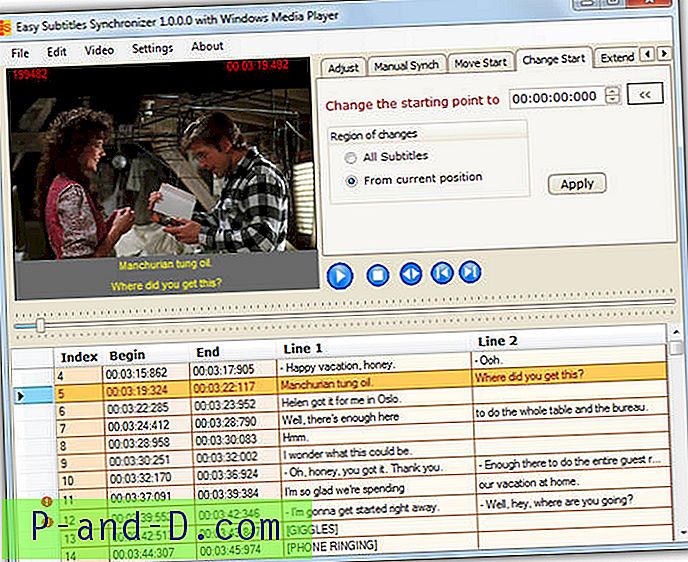
Идите на Датотека -> Отворите датотеку титлова да бисте учитали СРТ или СУБ датотеку за уређивање и ако видео датотека има одговарајуће име искључујући екстензију, може се и учитати. Може се учитати и ручно. Тада ћете имати могућност прилагођавања неколико опција времена на картицама, укључујући; време првог и последњег титла, ручна синхронизација одређених титлова, померање или промена почетне тачке, продужење целокупног трајања и ручно или аутоматско подешавање оквира у секунди за датотеку. Постоји и око 10 исправки који се могу применити у уобичајеним проблемима.
Преузмите Еаси Субтитлес Синцхронизер
3. Субтитле Ворксхоп
Оно што ће Субтитле Ворксхоп учинити корисним алатом за многе кориснике је сама количина датотека титлова које подржава, око 30 различитих формата може се поново учитати, уредити и сачувати. Поред уређивања, постоје и друге моћне опције као што су провера правописа и превођење текста између различитих језика, као и опција претраге која отвара страницу на опенсубтитлес.орг са резултатима упита.
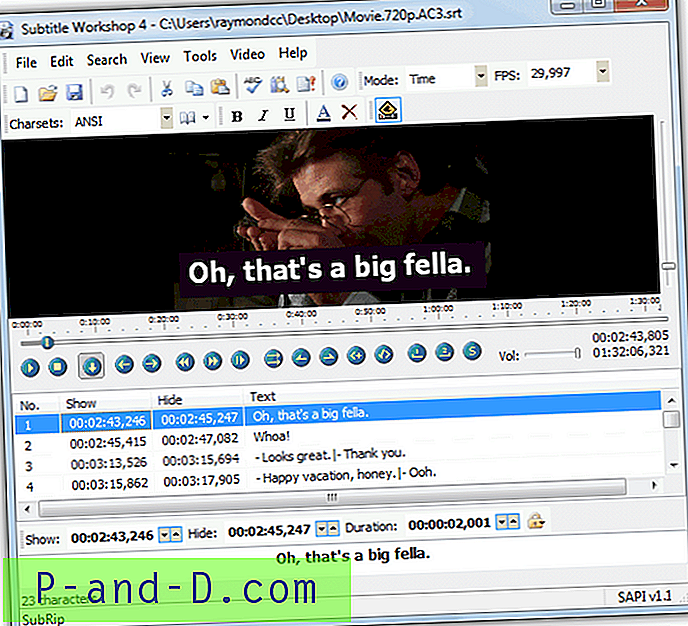
Опције за подешавање и синхронизацију титлова налазе се у менију Едит -> Тимингс и изаберите их неколико. Једноставна опција менија за померање титлова напред или назад у времену од 100 милисекунди може бити све што је потребно неким корисницима, мада можете и ручно или аутоматски поставити ограничења трајања, проширити или смањити време приказа на екрану, прецизније контролу над уметањем позитивних или негативна времена кашњења и подесите време између прве и последње изговорене линије. Све ове опције могу се применити на све или само изабране титлове. Сама видео датотека се може отворити у прозору ради визуелнијег прегледа тачности подешавања.
Преузми Субтитле Ворксхоп
1 2Следећи › Погледати све




